怎样进入安全模式? win10安全模式启动步骤
在使用Windows 10操作系统时,有时候我们需要进入安全模式来解决一些系统问题,进入安全模式可以帮助我们排除一些软件或驱动程序引起的故障,从而恢复系统正常运行。怎样进入安全模式呢?在Windows 10中,可以通过不同的方法来启动安全模式,比如使用系统配置工具或按下特定的按键组合。接下来我们将详细介绍Win10安全模式的启动步骤,帮助大家轻松应对系统故障的情况。
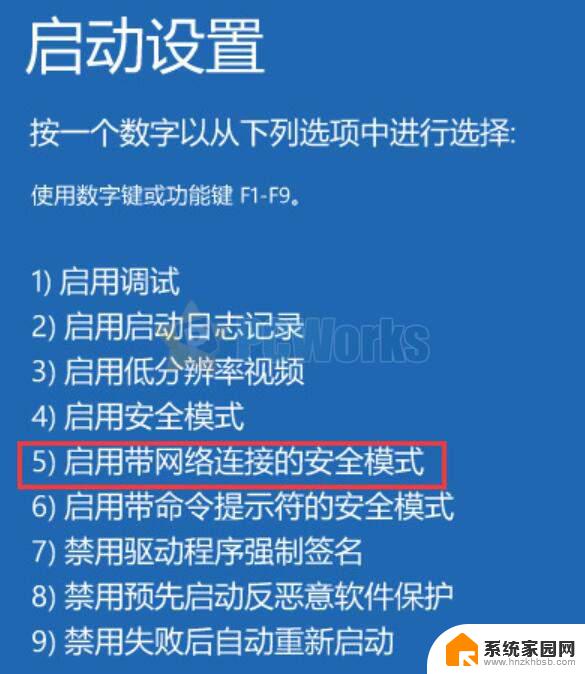
Windows10进入“安全模式”教程
方法一:
1. 打开“开始菜单”,点击“电源”选项。会弹出一个选择菜单,此时按住“Shift键”, 然后点击“重启”选项;
2. 稍等片刻之后,会进入到下面这个界面,这里我们要选择“疑难解答”;
3. 接着点击“高级选项”;
4. 然后选择“启动设置”;
5. OK,这里可以点击“重启”按钮了;
6. 然后屏幕上会显示出多个菜单,点击菜单前面对应的数字即可进行选择。其中个4、5、6项都是安全模式选项,因需选择即可进入对应的安全模式;
方法二:
1. 在任务栏的搜索框中输入“msconfig”,然后直接点击回车键;
2. 在打开的“系统设置”窗口中,选择“引导”标签,然后在“引导选项”中勾选“安全引导”,点击“确定”按钮;
3. 接下来会弹出重新启动的提示窗口,直接点击“重新启动”即可进入“安全模式”。如果此时你还有需要保存的文档,可以点击“退出而不重新启动”按钮,处理完手边的事情然后手动重启进入“安全模式”;
4. 最后需要注意的是,在安全模式中完成工作后记得再次进入“系统设置”将启动选择称“正常启动”哦!
以上就是进入安全模式的全部内容,如果您还有疑问,可以参考以上步骤进行操作,希望对大家有所帮助。
怎样进入安全模式? win10安全模式启动步骤相关教程
- hp电脑忘了开机密码怎么进入安全模式 惠普电脑win10如何进入安全模式
- 退出安全模式win11 Win11怎么退出安全模式
- win11电脑最后一次正确配置按什么键 Win11怎样进入安全模式
- 火狐怎么进入手机模式 Firefox 切换手机模式步骤
- 电脑怎样设置护眼模式win10 win10系统护眼模式设置步骤
- win11的谷歌安全搜索怎样进入 Windows 11如何关闭安全搜索功能
- win10安全中心自动提交样本由管理员进行管理 Win10安全中心自动提交样本设置方法
- 笔记本退出全屏快捷键ctrl加什么 电脑如何退出全屏模式
- win10网络双工模式设置 win10系统开启网络双工模式的方法和操作步骤
- ipad有没有青少年模式 苹果iPad青少年模式设置步骤
- Nvidia将在美国量产AI超级计算机,助力人工智能领域创新发展
- 英伟达RTX 5060系列显卡发布:性能和价格揭秘
- Windows搜索神器Everything,秒杀自带搜索,快速定位文件,秒搜不必等
- 仁宝、纬颖和美国捷普竞购AMD服务器工厂资产,谁将成功收购?
- 国产CPU竞速信创,对数码科技行业是好生意?
- 迈入计算加速新时代 第二代AMD Versal Premium系列上新,助力您的计算体验提速
微软资讯推荐
- 1 Nvidia将在美国量产AI超级计算机,助力人工智能领域创新发展
- 2 英伟达RTX 5060系列显卡发布:性能和价格揭秘
- 3 Windows搜索神器Everything,秒杀自带搜索,快速定位文件,秒搜不必等
- 4 国产CPU竞速信创,对数码科技行业是好生意?
- 5 如何查看电脑显卡型号及性能信息的方法,详细教程揭秘
- 6 CPU厂商的新一轮较量来了!AMD、英特尔谁将称雄?
- 7 英伟达发布NVIDIA app正式版 带来统一GPU设置软件,让你轻松管理显卡设置
- 8 详细指南:如何在Windows系统中进行激活– 一步步教你激活Windows系统
- 9 国产显卡摩尔线程筹备上市,国产显卡即将登陆市场
- 10 详细步骤教你如何在Win7系统中进行重装,轻松搞定系统重装
win10系统推荐
系统教程推荐